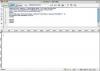安全な送信者リストに電子メールを追加して、スパムフィルターから電子メールのブロックを解除します。
電子メールの受信トレイに大量のスパムまたは迷惑メールを受信した場合、送信者をブロックして、このアドレスからの今後の電子メールメッセージを停止することができます。 送信者をブロックすることを選択すると、Microsoft Outlookはすべての電子メールを送信者から迷惑メールフォルダに自動的に移動し、受信トレイに表示されなくなるようにします。 正当な電子メールアドレスを誤ってブロックした場合は、そのアドレスをOutlookの安全な送信者リストに追加することでこれを元に戻すことができます。
迷惑メールオプションからブロックを解除する
ステップ1
MicrosoftOutlookを起動します。
今日のビデオ
ステップ2
プログラムのメインメニューリボンの[ホーム]タブにある[削除]見出しの下にある[ジャンク]をクリックします。
ステップ3
コンテキストメニューから[迷惑メールオプション]をクリックし、[安全な送信者]タブをクリックします。
ステップ4
「追加」をクリックします。 ブロックを解除してセーフ送信者リストに含める送信者の完全な電子メールアドレスを入力フィールドに入力します。 「@」記号に続く電子メールアドレスの一部である電子メールドメインを追加することもできます。 これにより、このドメインを含むすべての電子メールアドレスがセーフセンダーリストに追加されます。
ステップ5
[OK]ボタンをクリックして、変更を保存します。
迷惑メールフォルダからブロックを解除する
ステップ1
MicrosoftOutlookを起動します。
ステップ2
左側のナビゲーションペインの[メール]タブをクリックします。
ステップ3
関連する電子メールアカウントのフォルダリストで[迷惑メール]フォルダをクリックします。
ステップ4
ブロックを解除する送信者からのメールを右クリックします。
ステップ5
ドロップダウンメニューから[迷惑メール]をクリックし、コンテキストメニューから[送信者を安全な送信者リストに追加]をクリックします。 これにより、電子メールアドレスのブロックが解除され、このアドレスからの電子メールが電子メールの受信ボックスに再び表示されます。
ヒント
最初のセクションのステップ5で、[連絡先からの電子メールも信頼する]チェックボックスをクリックすることもできます。 次に、Outlookは、連絡先アドレス帳のすべての電子メールアドレスを安全な送信者リストに自動的に追加します。
ほとんどの電子メールアプリケーションでは、送信者を削除して迷惑メールフィルターリストに追加できます。 スパムフィルタリングをカスタマイズするには、電子メールプログラムのヘルプドキュメントを確認してください。